Outlook n’a pas besoin d’être présenté car il s’agit de l’un des fournisseurs de services de messagerie les plus utilisés pour le système d’exploitation Windows. Dans cette section particulière, nous allons vous guider sur l’une des erreurs les plus courantes rencontrées par de nombreux utilisateurs d’Outlook. /11, ils reçoivent le message d’erreur ci-dessous :
“L’action ne peut pas être terminée. La connexion à Microsoft Exchange n’est pas disponible. Outlook doit être en ligne ou connecté pour effectuer cette action.
Selon les rapports, la principale raison de rencontrer l’erreur est l’utilisation d’un fournisseur tiers qui utilise également l’adresse e-mail et le mot de passe similaires, qui sont utilisés dans le compte Office 365.
Si vous rencontrez également le même problème lors de la configuration d’Outlook pour la première fois, vous pouvez vous fier totalement à ce blog et nous ferons de notre mieux pour vous fournir tous les correctifs possibles pour résoudre l’erreur, alors continuez à faire défiler l’article.
Les correctifs pour la connexion à Microsoft Exchange ne sont pas disponibles
Méthode 1 : Videz le DNS de votre système
Dans la toute première méthode, nous vous suggérons de vider votre DNS, plusieurs utilisateurs ont revendiqué le succès après avoir appliqué cette méthode, nous vous suggérons donc également de vider le DNS et pour ce faire, vous pouvez suivre les directives ci-dessous :
- Ouvrez d’abord le menu Démarrer> puis recherchez cmd
- Ensuite, faites un clic droit sur le résultat de la recherche intitulé invite de commande ou cmd, puis appuyez sur Exécuter en tant qu’administrateur juste pour lancer une invite de commande proéminente qui a des privilèges d’administrateur
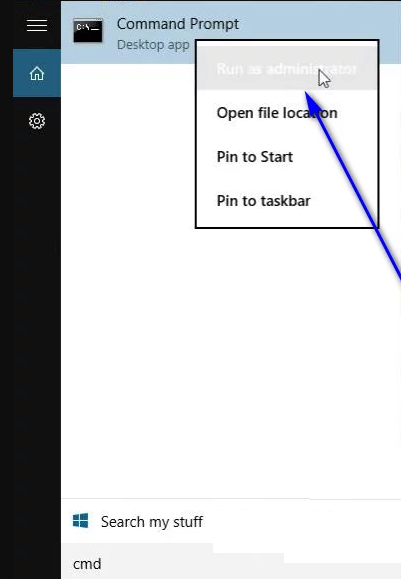
- Tapez ensuite les commandes de mention ci-dessous et appuyez sur Entrée
ipconfig /flushdns
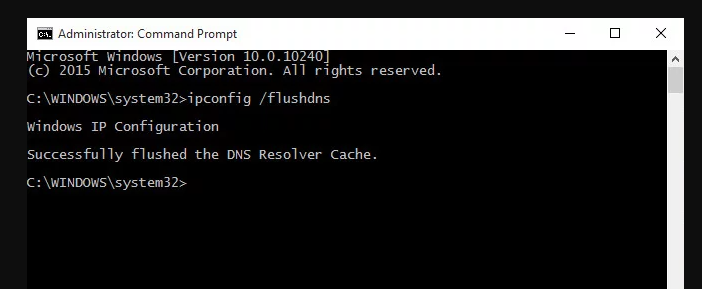
- Puis quittez l’invite de commande élevée
Méthode 2 : Désactivez tous les programmes de sécurité informatique tiers
Dans la deuxième méthode, nous vous suggérons de désactiver tous les programmes de sécurité informatique tiers tels que les programmes de pare-feu, les antivirus, etc. En général, les programmes de sécurité sont considérés comme la couche de protection de notre système, mais ils peuvent parfois entraîner plusieurs problèmes problématiques. L’erreur n’est que l’une d’entre elles, il est donc préférable de désactiver ou de désinstaller les programmes de sécurité sur votre système pour résoudre le problème.
Méthode 3 : Supprimer votre profil Outlook
La suppression de votre profil Outlook peut également résoudre le problème, car cela se produit souvent lorsque le problème réside dans les préférences ou la configuration de votre profil Outlook. Il est donc préférable de supprimer votre profil Outlook et d’en créer un autre. Pour supprimer le profil Outlook, suivez les instructions ci-dessous :
- Dans la première étape, ouvrez le Panneau de configuration> puis localisez l’élément Courrier sous le Panneau de configuration et appuyez dessus
- Enfin, localisez votre profil Outlook par défaut et supprimez-le.
Lorsque vous avez supprimé le profil Outlook par défaut, lancez Outlook. Après cela, vous serez invité à créer un nouveau profil. Et pour faire de même, vous devez suivre les instructions à l’écran, puis saisir les informations de connexion requises pour créer un nouveau profil. Une fois que vous avez terminé le processus, vérifiez si le problème persiste.
Méthode 4 : créer manuellement un nouveau profil Outlook, puis le définir par défaut
Pour faire la même chose, suivez les instructions ci-dessous :
- Ouvrez le Panneau de configuration> puis localisez l’élément Courrier sous le Panneau de configuration et appuyez dessus
- Cliquez ensuite sur Ajouter>Dans le champ Nom du profil, saisissez un nom pour le nouveau profil
- Fournissez ensuite les autres informations d’identification requises, puis suivez les instructions à l’écran pour créer un nouveau profil.
- Une fois que vous avez créé un nouveau profil, définissez-le comme profil par défaut pour Outlook à utiliser en vous assurant que l’option Toujours utiliser ce profil est activée
- Et en ouvrant le menu déroulant situé directement dedans et en tapant sur le nouveau profil que vous avez récemment créé pour le choisir
Méthode 5 : Démarrez le service de surveillance du système Microsoft Exchange sur le serveur Microsoft Exchange
Lors de l’enquête sur le problème de mention ci-dessus, nous avons conclu que dans certains cas, l’utilisateur peut également être invité avec le problème de mention ci-dessus si le serveur est en panne et la cause la plus courante côté serveur de ce problème est que le service Microsoft Exchange System Attendant ne fonctionne pas correctement sur Serveur Microsoft Exchange.
Dans de tels cas, nous vous suggérons de vous rendre simplement dans les propriétés du service de surveillance du système Microsoft Exchange sur Microsoft Exchange Server et de vous assurer qu’il est configuré pour démarrer automatiquement dans le menu déroulant juste à côté de Type de démarrage ; vous devez appuyer sur Démarrer, si le service n’est pas déjà en cours d’exécution ou sur Arrêter, puis vous devez Démarrer pour redémarrer s’il est déjà en cours d’exécution et ainsi vous pouvez résoudre le problème.
Méthode 6 : Modifier les paramètres de cryptage de votre profil Outlook
Vous pouvez suivre les étapes ci-dessous pour modifier les paramètres de cryptage de votre profil Outlook :
- Allez dans Panneau de configuration> localisez l’élément Mail sous le panneau de configuration et appuyez dessus
- Cliquez ensuite sur Afficher les profils pour afficher l’ensemble de votre profil Outlook
- Après cela, cliquez sur les profils Outlook par défaut pour le choisir et appuyez sur Propriétés
- Appuyez sur Comptes de messagerie> cliquez sur la liste Microsoft Exchange pour la choisir et appuyez sur Modifier
- Appuyez sur Plus de paramètres> accédez à l’onglet de sécurité dans la fenêtre qui s’ouvre
- Cochez l’option Crypter les données entre Microsoft Office Outlook et Microsoft Exchange dans la section Cryptage
- Tapez sur Appliquer puis sur OK et enfin tapez sur Suivant pour enregistrer les modifications.
Fermeture!!!
C’est tout à propos de la connexion à Microsoft Exchange n’est pas disponible. J’espère vraiment que la rédaction vous a été utile et que vous pouvez maintenant facilement surmonter le problème.
En dehors de cela, écrivez-nous sur notre page Facebook et Twitter si vous avez des questions ou des préoccupations à ce sujet. Merci pour votre temps précieux et bonne journée.